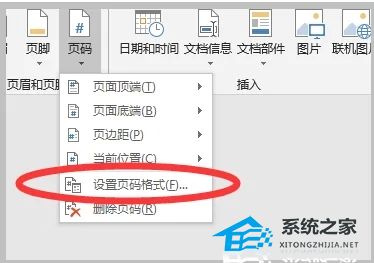| Word页码老是跟前一页一样怎么解决 | 您所在的位置:网站首页 › word上一页和下一页不关联怎么弄 › Word页码老是跟前一页一样怎么解决 |
Word页码老是跟前一页一样怎么解决
|
当前位置:系统之家 > 系统教程 > Word页码老是跟前一页一样怎么解决
Word页码老是跟前一页一样怎么解决-Word页码和上一页相同的解决方法
时间:2023-10-29 15:48:42 作者:lihong 来源:系统之家 1. 扫描二维码随时看资讯 2. 请使用手机浏览器访问: https://m.xitongzhijia.net/xtjc/20231029/295273.html 手机查看 评论 反馈  求职简历Word模板 海量资源 法律合同Word模板 每日更新 教育资源Word模板 风格多样 人力行政Word模板 任意下载Word页码老是跟前一页一样怎么解决?在Word文档中,用户发现当前页的页码老是和前一页一样的,想知道解决此问题的具体方法。这时候用户就打开Word文档中页码选项,完成设置就能解决问题了。接下来小编就给大家介绍解决Word页码和上一页相同的详细方法。【更多精品素材欢迎前往办公之家下载】 Word页码和上一页相同的解决方法: 1. 首先点击“插入”选项卡中的“页码”选项。
2. 在打开的“页码”样式中,选择“页面底端”并点击其中的一种显示样式。
3. 输入页码初始数字后在页码编辑页面点击“设置页码格式”选项。
4. 在打开的设置对话框中点击“续前节”并点击确定按钮。
以上就是系统之家小编为你带来的关于“Word页码老是跟前一页一样怎么解决”的全部内容了,希望可以解决你的问题,感谢您的阅读,更多精彩内容请关注系统之家官网。 标签 Word教程 Word页码Word复制粘贴怎么保留原格式? 下一篇 > Word一键清除内容但不删表格的技巧 相关教程 Word文字底纹怎么设置深色25%? Word文档中回车出现黑点怎么消除? Word让页码从指定页开始的简单步骤 Word让页码从指定页开始的简单步骤 Word文档怎么设置宽度10字符-Word字符宽度调... 怎么只保存Word中的一页-Word单独保存一页的... Word图片不能移动位置的解决方法 Word设置日期自动更新的方法 Word段落行间距调不了的解决方法 Word第一页不设置页码怎么弄?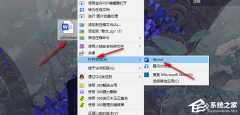
Word分页符怎么显示出来?Word文档显示分页符的方法 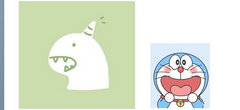
Word两张图片怎么并排在一起-Word设置两张图片并排的方法 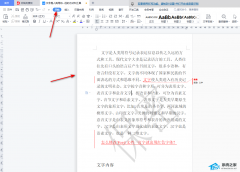
Word文档重复内容怎么筛选出来?Word查找重复内容的方法 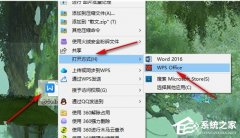
Word图片置于底层后无法选中怎么办? 发表评论共0条  没有更多评论了
没有更多评论了
评论就这些咯,让大家也知道你的独特见解 立即评论以上留言仅代表用户个人观点,不代表系统之家立场 |
【本文地址】